當前位置:首頁 > 幫助中心 > 電腦怎么u盤裝系統教程,怎么u盤裝系統教程
電腦怎么u盤裝系統教程,怎么u盤裝系統教程
日期:2022-10-24 | 時間:15:27
大家好,我是大白菜小編,今天有位公司同事的電腦出現了問題,需要盡快重裝系統。這里想說明一下,這是一臺平板電腦,整體的硬件配置都很不錯,就是因為一些原因才導致無法正常使用,所以備份好相關數據之后,就可以使用u盤啟動盤來重裝系統。這個方法也適用于其他的電腦,所以大家還是可以學一下的。下面就來看看電腦怎么u盤裝系統教程吧。
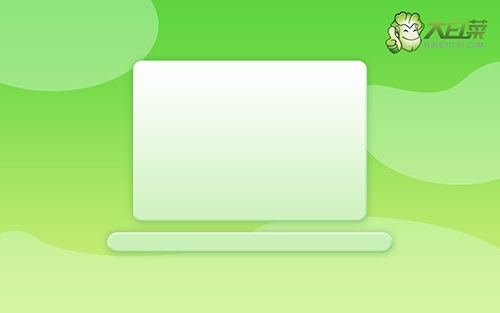
電腦怎么u盤裝系統教程
一、大白菜u盤制作
1、確認電腦處于聯網狀態,下載大白菜U盤啟動盤制作工具,準備容量8G以上的u盤

2、接著,如圖所示,默認USB—HDD模式以及NTFS格式設置,點擊一鍵制作成USB啟動盤即可

二、大白菜u盤啟動平板
1、將大白菜U盤啟動盤接入電腦,重啟電腦,快速按下bios啟動快捷鍵進入優先啟動項設置頁面,并將U盤設置為第一啟動項。
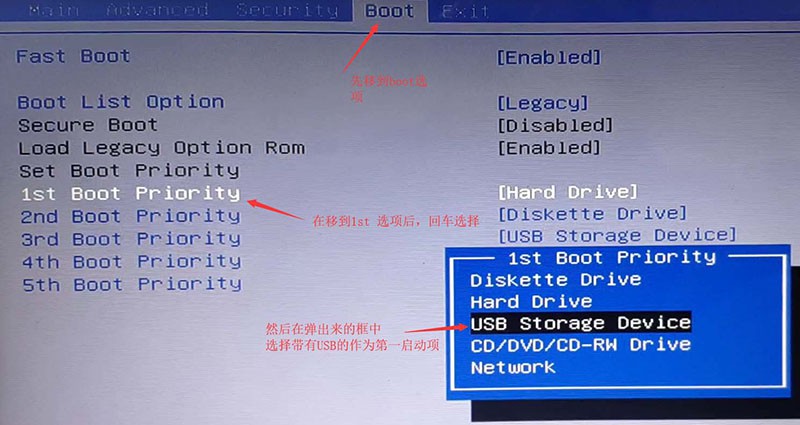
2、進入大白菜主菜單后,選擇【1】win10X64PE(2G以上內存),回車進入winpe桌面。
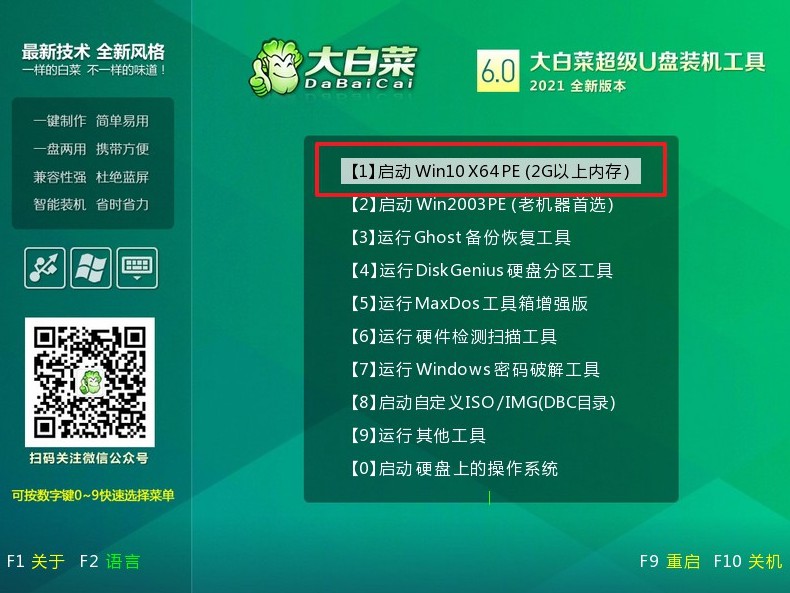
三、大白菜u盤裝系統
1、 在winpe桌面中,找到并打開大白菜一鍵重裝,選擇安裝系統、win10鏡像系統,安裝在C盤,點擊執行。
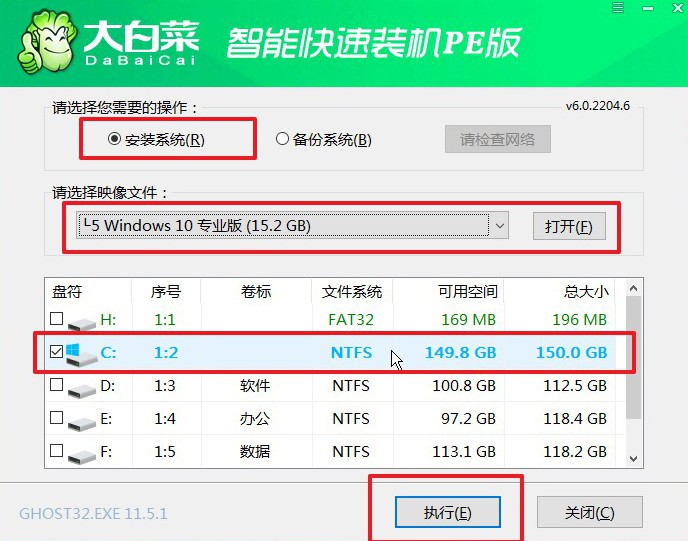
2、 接著,一鍵裝機程序就會彈出還原設置窗口時,默認勾選,點擊是。
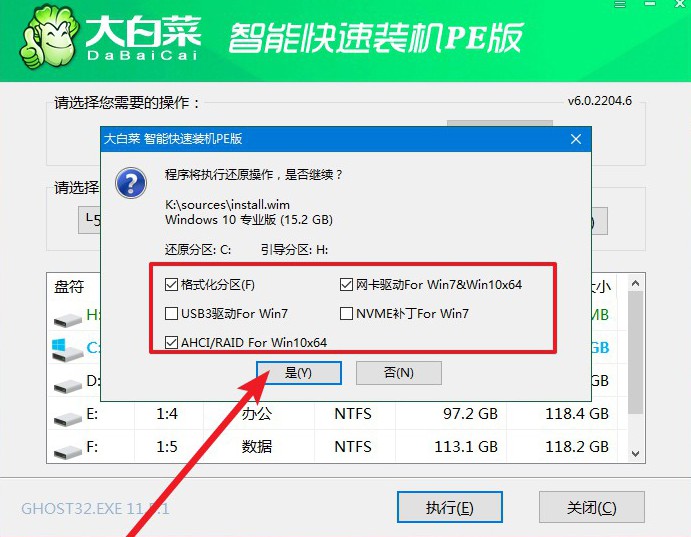
3、 最后,電腦第一次重啟,及時拔出U盤,后續無需操作,等待軟件自動部署,進入win10桌面系統重裝完成。
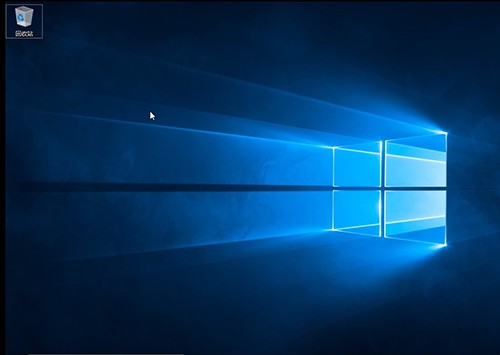
就這樣,我們完成了電腦怎么u盤裝系統教程的全部操作了。如果你家里有電腦正好需要重裝系統,今天這篇文章就可以派上用場了。不過,在正式重裝系統之前,記得先備份好C盤里面的重要數據,因為u盤啟動盤重裝系統會先格式化C盤,再將新的系統寫入里面使用。

